win11如何打开.sketch文件,教程来了
更新时间:2025-12-10 09:48:17
Sketch 作为一款专为 MacOS 设计的轻量级矢量绘图软件,在设计领域可谓是家喻户晓,它的设计功能强大,设计资源也相当丰富。然而,使用其他系统设备的设计师们却不能使用 Sketch,如果设计师们接收到.sketch 后缀的文件,使用 win11 系统该如何打开呢?今天我就从 win11 系统如何打开.sketch文件、即时设计提供 Sketch 适配模式、即时设计支持导出.sketch文件这 3 个方面为设计师们解决这个难题,快来一起学习吧!
1、win11 系统如何打开.sketch文件
想要用 win11 系统打开.sketch文件,我们需要一个实用的设计工具,那就是即时设计。在线工具即时设计允许用户上传.sketch文件,并在云端中查看或编辑这些文件,不需要安装任何软件。同时也没有平台的限制,无论设计师使用的是 Windows、Mac 还是 Linux,甚至是 iPad,随时随地打开任意浏览器即可免费使用,小小的 win11 系统更是不在话下。通过以下 2 种简单的方式都可以实现即时设计中打开.sketch文件:
方式一:首页导入.sketch文件
首先,登入即时设计官方网站,没有账号的设计师们需要先注册一个账号;
接着,在官网首页点击文件导入按钮,选择弹出对话框窗口的Sketch 文件导入,根据文件大小的不同,导入需要几秒钟的时间。鼠标左键单击完成即可退出导入;
最后只需根据提示将.sketch文件拖入工作台即可。
点击图片,免费使用即时设计强大功能👇
方式二:工作台导入.sketch文件
首先,同样的,我们需要先登入官网;
接着,我们直接进入工作台,在工作台中点击导入文件,再将我们的.sketch文件推拽进导入框即可。
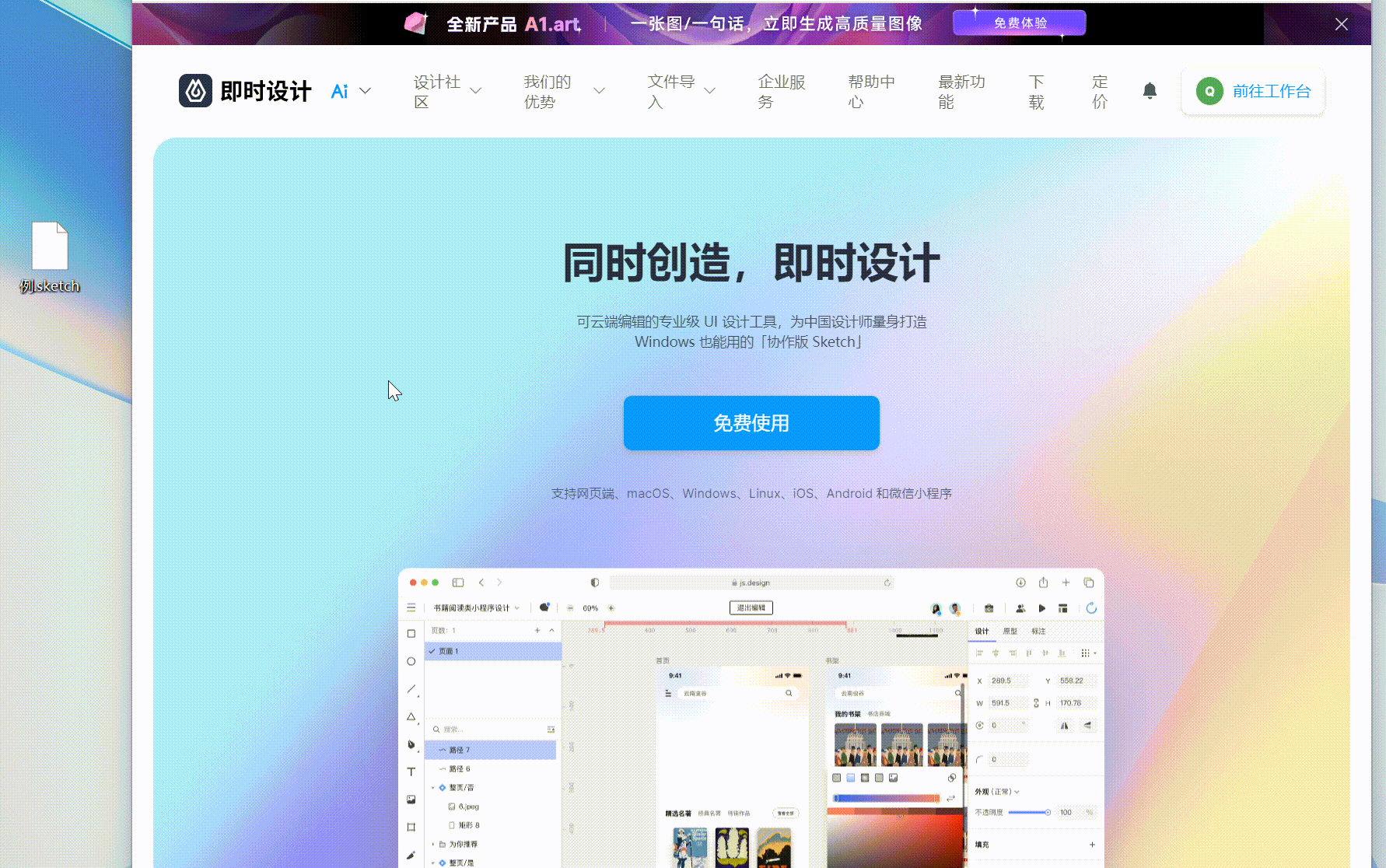
2、即时设计提供 Sketch 适配模式
完成文件导入,.sketch文件在 Windows 系统打开后,设计师们可以发现所有的页面、图层、文本、形状等都完整地完成了迁移,与原来在 Sketch 中并无二样,即时设计还支持并转换 Sketch 的页数和组件功能。这些都是因为即时设计支持无缝导入.sketch文件,特别提供 Sketch 适配模式,让部分之前使用 Sketch 做设计的设计师能够沿用 Sketch 的操作习惯,包括快捷键和滚轮操作,极大地缩短了新手设计师们的学习时间。即时设计的资源广场还拥有海量设计资源模板和插件,让设计师转换好文件格式的同时还能直接进行二次编辑,满足设计师们的多样化设计需求。
点击图片,免费体验.sketch文件无缝导入 windows 系统👇
3、即时设计支持导出.sketch文件
除了.sketch文件之外,即使设计还支持 Figma、XD 等全球主流工具的文件格式。并且秉持着让用户进得来出得去的开放理念,即使设计还是全网首个原生支持 Sketch 文件导出的设计工具,同时支持导出本地文件、PDF 文件,为设计师们消除了项目无法备份的顾虑,在缩短文件迁移时间的同时也大大提升了团队间的工作效率。
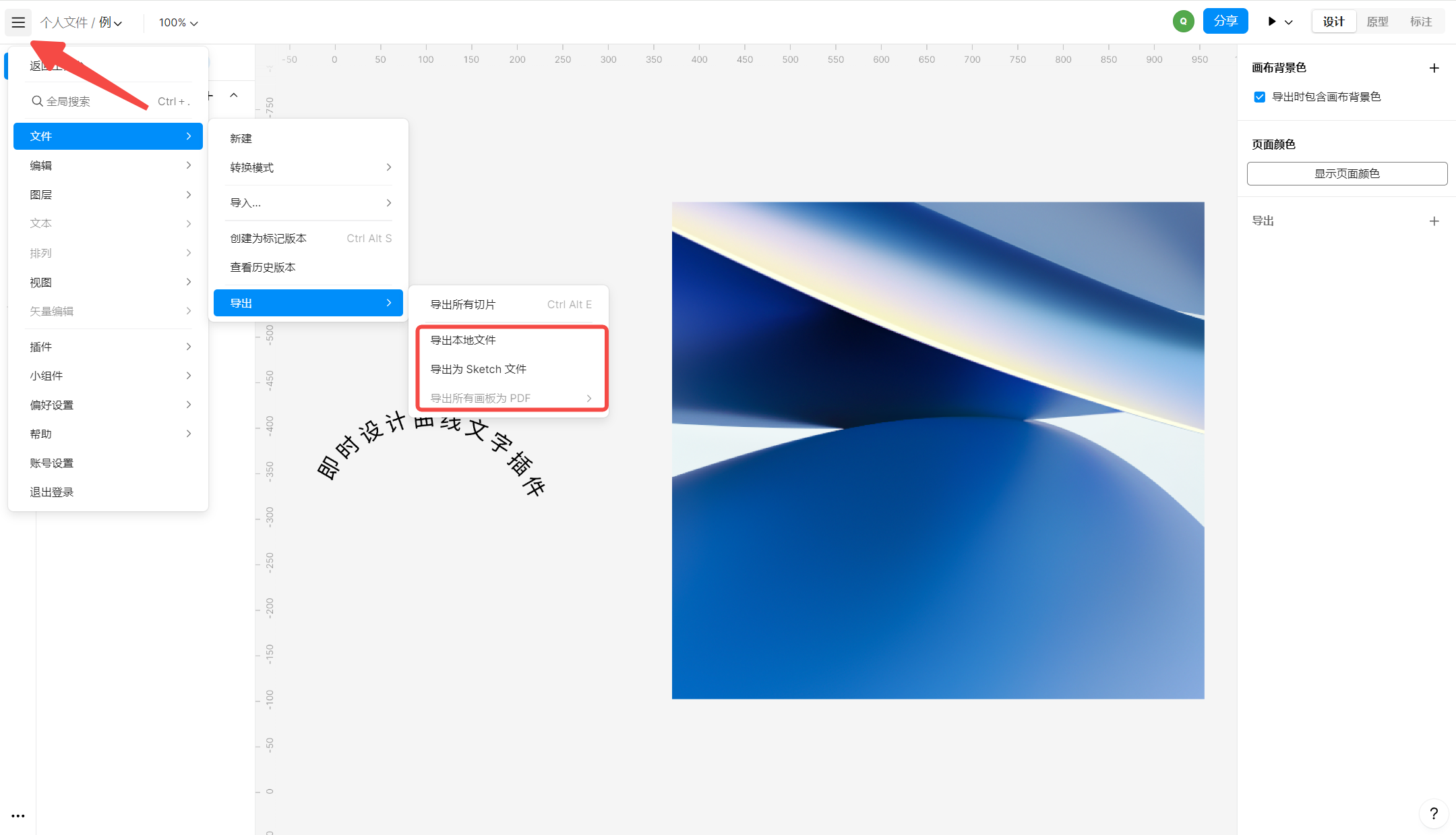
总结
以上就是 win11 如何打开.sketch文件教程的全部内容了,通过 win11 系统如何打开.sketch文件、即时设计提供 Sketch 适配模式、即时设计支持导出.sketch文件这 3 个方面的介绍相信设计师们都学会了在 Windows 系统中打开 Sketch 文件的操作。总的来说,即时设计是一款好用的在线协作式设计工具,也是一款集原型、设计、交互与交付的一站式平台。即使设计不仅帮助设计师们轻松转换文件格式,让设计师可以放心的在一个平台上进行不同文件的自由迁移,由于云端工作的特性,它还能够妥善地保存设计资产,让设计师们没有后顾之忧,快来一起使用它的强大功能吧~


